- Google Chrome ei ehkä lataa sivuja oikein monista syistä: huono Internet-yhteys, palomuuri-ongelmat, DNS-ongelmat tai jopa laajennukset.
- Tässä artikkelissa käsitellään joitain syitä ja esitetään tapoja käsitellä niitä.
- Korjaa ongelmat seuraamalla vaiheittaisia ohjeita Selainvirheiden keskitin.
- Lisätietoja tästä selaimesta omistetulla alueella: käy Google Chrome -osio.
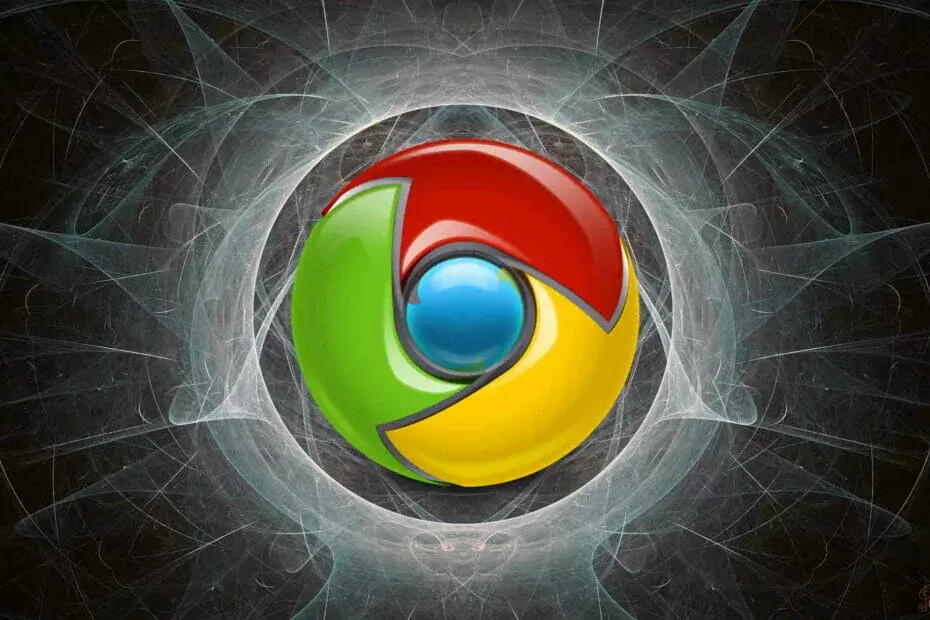
- Helppo siirtyminen: käytä Opera-avustajaa poistuvien tietojen, kuten kirjanmerkkien, salasanojen jne. Siirtämiseen.
- Optimoi resurssien käyttö: RAM-muistiasi käytetään tehokkaammin kuin Chrome
- Parannettu yksityisyys: ilmainen ja rajoittamaton integroitu VPN
- Ei mainoksia: sisäänrakennettu Ad Blocker nopeuttaa sivujen lataamista ja suojaa tiedon louhinnalta
- Lataa Opera
On Google Chrome et lataa sivuja oikein Windows-tietokoneellesi? Et ole yksin, ja tämän päivän artikkelissa näytämme sinulle, miten tämä ongelma voidaan ratkaista.
Mitä tehdä, jos Google Chrome ei lataa sivuja oikein tietokoneelleni? Ensimmäinen asia, jonka sinun pitäisi tehdä, on lopettaa kaikki Google Chrome -prosessit Tehtävienhallinnasta ja tarkistaa, auttaako tämä. Jos ei, yritä tyhjentää välimuisti tai harkitse vaihtamista toiseen selaimeen.
Seuraavat ratkaisut toimivat myös, jos kohtaat seuraavia:
- Chrome ei lataa sivuja
- Google Chrome ei lataa sivuja
- Google Chrome ei lataa sivuja kunnolla
- Chrome ei lataa sivuja kunnolla
- Chrome ei lataa sivuja
Kuinka korjata Chrome, joka ei lataa sivuja oikein?
- Try eri selaimella
- Tyhjennä välimuisti CCleanerilla
- Käynnistä tietokoneesi uudelleen
- Päivitä Google Chrome
- Poista ei-toivotut laajennukset
- Poista laitteistokiihdytys käytöstä
- Asenna Google Chrome uudelleen
1. Kokeile toista selainta

Jos sinulla on ongelmia tiettyjen verkkosivustojen avaamisessa, kannattaa ehkä kokeilla toista selain? Opera on samanlainen kuin Chrome, mutta se keskittyy voimakkaasti käyttäjien turvallisuuteen ja yksityisyyteen.
Ooppera suojaa yksityisyyttäsi ja sisäänrakennetun ansiosta VPN ja seurannan estäviä ominaisuuksia, surffaat verkossa turvallisesti ja nimettömästi.
Mukana oleva mainosten esto sekä salauksen louhinnan estävät ominaisuudet varmistavat, että verkkosivut eivät ole taakka suorittimellesi.
Uusi selain tarkoittaa myös uutta alkua. Tuo kirjanmerkkisi helposti Chromesta ja sinä olet valmis.
Hyötyvät:
- Integroidut lähettimet suoraan sivupalkkiin
- Kelluva videoikkuna katsella videoita selaamisen aikana
- Työtilat välilehtien ryhmittelemiseksi ja järjestämiseksi helposti

Ooppera
Lataa sivut oikein Opera-selaimella. Paras vaihtoehto Chromelle.
Vieraile verkkosivustolla
2. Tyhjennä välimuisti CCleanerilla
- Lataa CCleaner.
- Asenna asennus ja suorita asennus loppuun noudattamalla ohjeita.
- Käynnistä asennus asennuksen jälkeen CCleaner ja napsauta sitten Siivooja valikossa.
- vuonna Rekisterinpuhdistaja valikossa, varmista, että valitset Google Chrome että Sovellukset välilehti.
- Napsauta nyt Analysoida vaihtoehto.
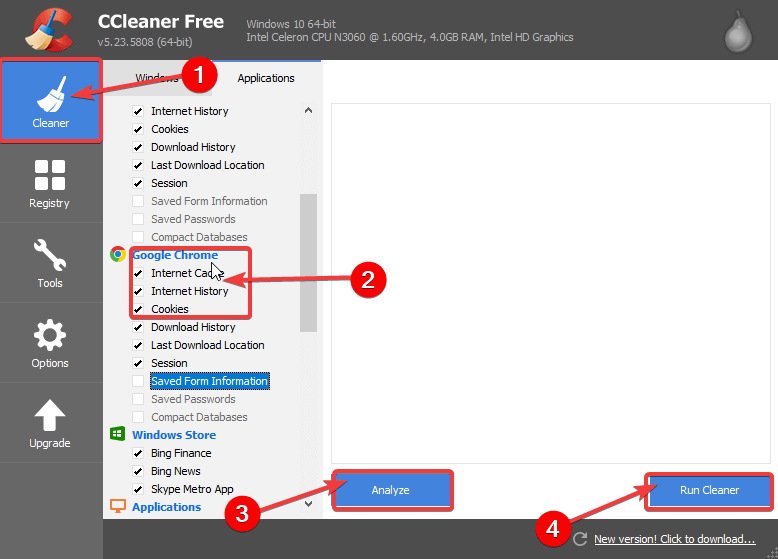
- Kun CCleaner on lopettanut skannauksen, napsauta Suorita Cleaner.
Joskus välimuistin tyhjentäminen voi auttaa, jos Google Chrome ei lataa sivuja kunnolla.
CCleaner sisältää enemmän toimintoja, jotka yleensä auttavat tietokonettasi.
Suorita järjestelmän skannaus mahdollisten virheiden löytämiseksi

Lataa Restoro
PC-korjaustyökalu

Klikkaus Aloita skannaus löytää Windows-ongelmia.

Klikkaus Korjaa kaikki korjata patentoidun tekniikan ongelmat.
Suorita PC Scan with Restoro Repair Tool -työkalu löytääksesi virheitä, jotka aiheuttavat tietoturvaongelmia ja hidastuksia. Kun tarkistus on valmis, korjaus korvaa vahingoittuneet tiedostot uusilla Windows-tiedostoilla ja -komponenteilla.
Voit käyttää sitä myös:
- Tyhjennä selaimen historia
- Puhdista rekisteriongelmat
- Poista käynnistysohjelmat käytöstä
- Puhdista roskapostitiedostot

CCleaner
Korjaa Chrome-virheet ja yleensä PC-ongelmat # 1 PC Cleaner -sovelluksessa.
Vieraile verkkosivustolla
3. Käynnistä tietokoneesi uudelleen
- Lehdistö Ctrl + Vaihto + Esc käynnistää Tehtävienhallinta.
- vuonna Tehtävienhallinta napsauta Google Chrome ja napsauta sitten Lopeta prosessi.

- Käynnistä tietokone uudelleen.
- Kun olet käynnistänyt tietokoneesi uudelleen, voit käynnistää Google Chromen ja tarkistaa, latautuvatko sivut oikein.
Jos Google Chrome ei lataa sivuja kunnolla, nopein ratkaisu olisi sulkea kaikki Chrome-prosessit ja käynnistää tietokone uudelleen.
Jos sivut eivät lataudu oikein tämän ongelman kiertämisen jälkeen, voit siirtyä seuraavaan kiertotapaan.
Google Chrome avautuu ikuisesti Windows 10: ssä? Tässä on korjaus
4. Päivitä Google Chrome
- Tuoda markkinoille Google Chrome> ┇ > Ohje> Tietoja Google Chromesta.
- Tämä tarkistaa käytettävissä olevat Google Chrome -päivitykset.
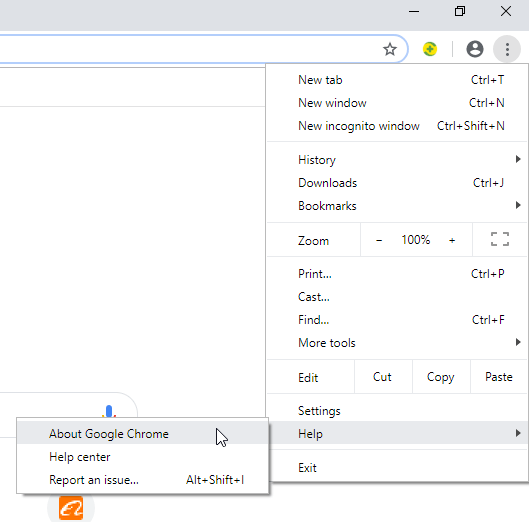
- Tämä tarkistaa käytettävissä olevat Google Chrome -päivitykset.
- Valitse Päivitä Google Chrome.
- Odota nyt päivityksen valmistumista.
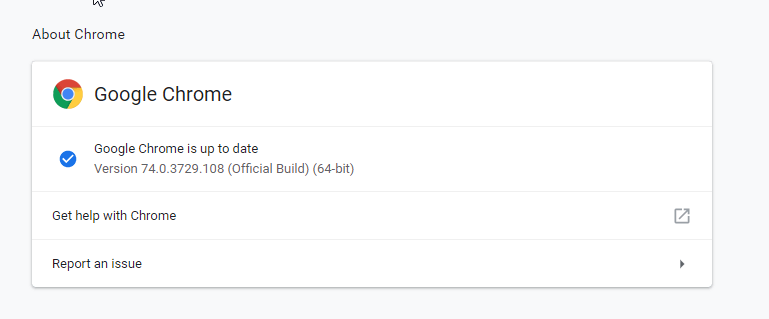
- Käynnistä Google Chrome myöhemmin.
Vanhentunut selain voi myös aiheuttaa verkkosivustojen latautumisen väärin. Siksi sinun on päivitettävä Google Chrome ongelman korjaamiseksi.
5. Poista ei-toivotut laajennukset
- Tuoda markkinoille Google Chrome.
- Siirry Google Chrome -ikkunassa kohtaan ┇ > Lisää työkaluja> Tehtävienhallinta.
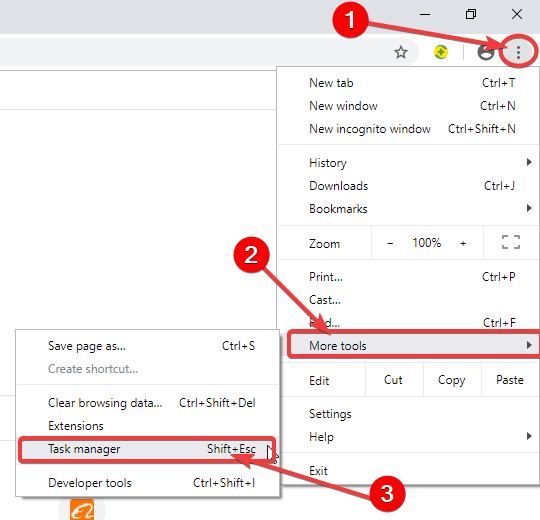
- Napsauta laajennusta ja napsauta Lopeta prosessi poistaa laajennuksen käytöstä.
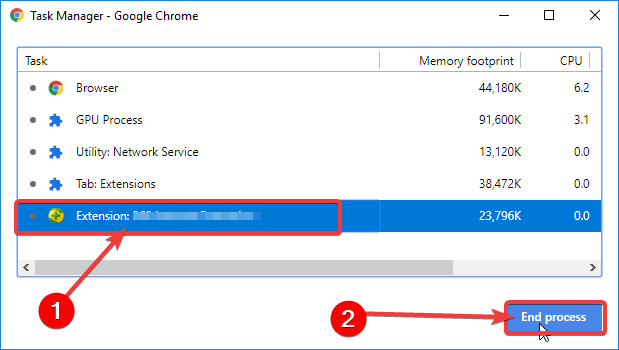
- Voit sitten jatkaa laajennuksen poistamista.
Jos Google Chrome ei lataa sivuja oikein, ongelma voi olla laajennuksissasi. Siksi sinun on joko poistettava käytöstä tai poistettava ongelmalliset laajennukset.
Vaihtoehtoisesti voit poistaa Google Chrome -laajennukset käytöstä käynnistämällä laajennussivun.
Näin voit tehdä tämän:
- Käynnistä Google Chrome.
- Siirry Google Chrome -ikkunassa kohtaan ┇ > Lisää työkaluja> Laajennukset. Tai kopioi ja liitä kromi: // laajennukset Google Chromen URL-palkkiin.
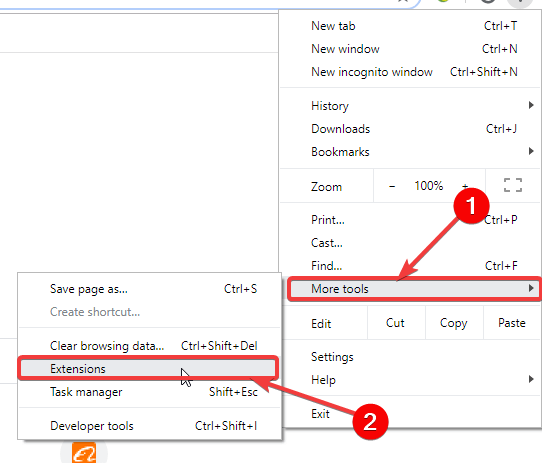
- Etsi seuraavaksi laajennus, jonka haluat poistaa, vaihda Käytössä poista Chrome-laajennus käytöstä.
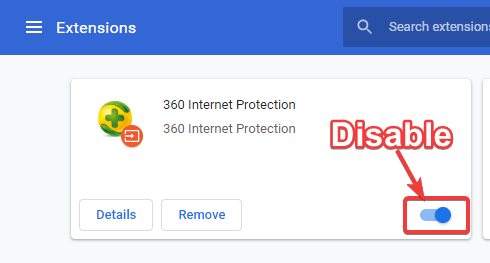
- Poista Chrome-laajennus napsauttamalla Poista vaihtoehto Chrome-laajennuksen vieressä.
6. Poista laitteistokiihdytys käytöstä
- Tuoda markkinoille Google Chrome.
- Siirry Google Chrome -ikkunassa kohtaan ┇ > Asetukset> Lisäasetukset> Käytä laitteistokiihdytystä, kun se on käytettävissä.
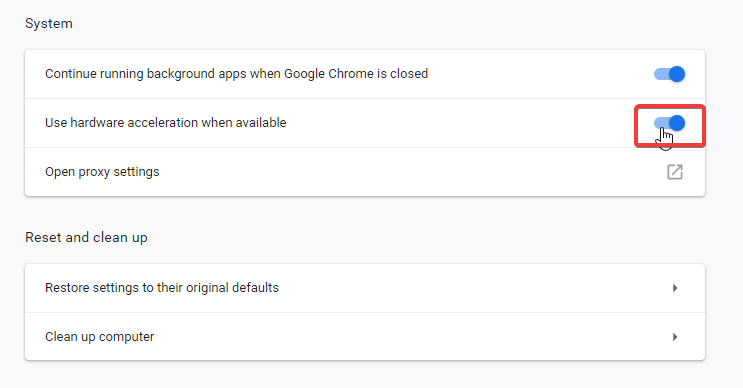
Laitteistokiihdytyksen avulla Google Chrome voi käyttää laitteistoa suorituskyvyn parantamiseksi. Tämä toiminto saattaa kuitenkin estää verkkosivujen latautumisen oikein. Siksi sinun tulisi poistaa laitteistokiihdytys käytöstä Google Chromessa.
7. Asenna Google Chrome uudelleen
- Mene alkaa > auki Sovellukset ja ominaisuudet > etsi ja valitse Google Chrome.

- Klikkaa Poista asennus vaihtoehto.
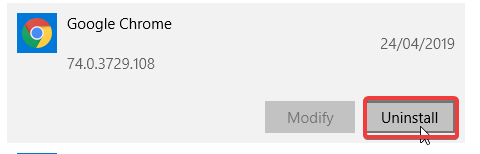
- Siirry nyt Googlen viralliselle verkkosivustolle ja asenna uusi selainversio.
Varmista, että Google Chrome poistetaan kokonaan, sinun tulisi käyttää asennuksen poisto-ohjelmisto poistaa jäljellä olevat Chrome-tiedostot tai rekisterimerkinnät.
Tässä on vain joitain ratkaisuja, jotka voivat auttaa sinua, jos Google Chrome ei avaa sivuja kunnolla. Kokeile kaikkia ratkaisujamme ja kerro meille, mikä niistä toimi sinulle.
 Onko sinulla vielä ongelmia?Korjaa ne tällä työkalulla:
Onko sinulla vielä ongelmia?Korjaa ne tällä työkalulla:
- Lataa tämä tietokoneen korjaustyökalu arvioitu erinomaiseksi TrustPilot.comissa (lataus alkaa tältä sivulta).
- Klikkaus Aloita skannaus löytää Windows-ongelmat, jotka saattavat aiheuttaa tietokoneongelmia.
- Klikkaus Korjaa kaikki korjata patentoidun tekniikan ongelmat (Yksinomainen alennus lukijamme).
Restoro on ladannut 0 lukijoita tässä kuussa.
Usein Kysytyt Kysymykset
Todennäköisesti yhteys katkesi. Tai siinä voi olla haittaohjelmia tulisi poistaa koska se estää kaiken.
Jos Chrome ei lataa sivuja, tarkista tämä artikkeli osoitteeseen korjaa Chrome ei lataa sivuja kunnolla.
Itse prosessi on yleensä nopea ja valmis muutamassa sekunnissa. Jos Chrome liikkuu liian hitaasti, sinun pitäisi nopeuta sitä näiden vinkkien avulla.


